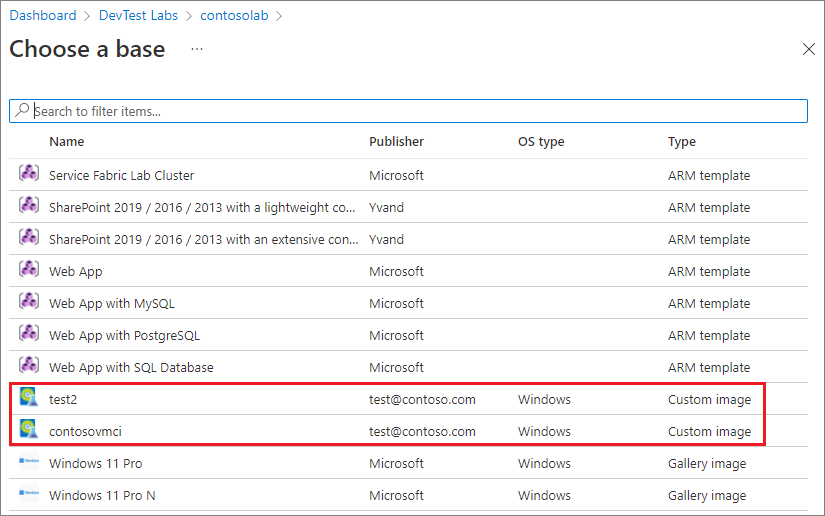Criar uma imagem personalizada a partir de uma VM
Neste artigo, vai aprender a criar uma imagem personalizada a partir de uma máquina virtual (VM) aprovisionada Azure DevTest Labs.
No Azure DevTest Labs, pode utilizar imagens personalizadas para:
- Crie uma VM a partir de um ficheiro VHD que tenha todo o software de que precisa pré-instalado.
- Crie VMs rapidamente, uma vez que não tem de instalar todo o software necessário nos computadores de destino.
- Clone uma VM ao criar uma imagem personalizada a partir de uma VM e, em seguida, ao criar VMs com base nessa imagem.
A imagem personalizada inclui o disco do SO e todos os discos de dados anexados à VM. Os utilizadores de laboratório podem utilizar a imagem personalizada para criar VMs de laboratório aprovisionadas idênticas.
Instruções passo a passo
Para criar uma imagem personalizada a partir de uma VM de laboratório, siga os seguintes passos:
Na portal do Azure, na página Descrição Geral do laboratório, selecione a VM a utilizar para a imagem na lista As minhas máquinas virtuais.
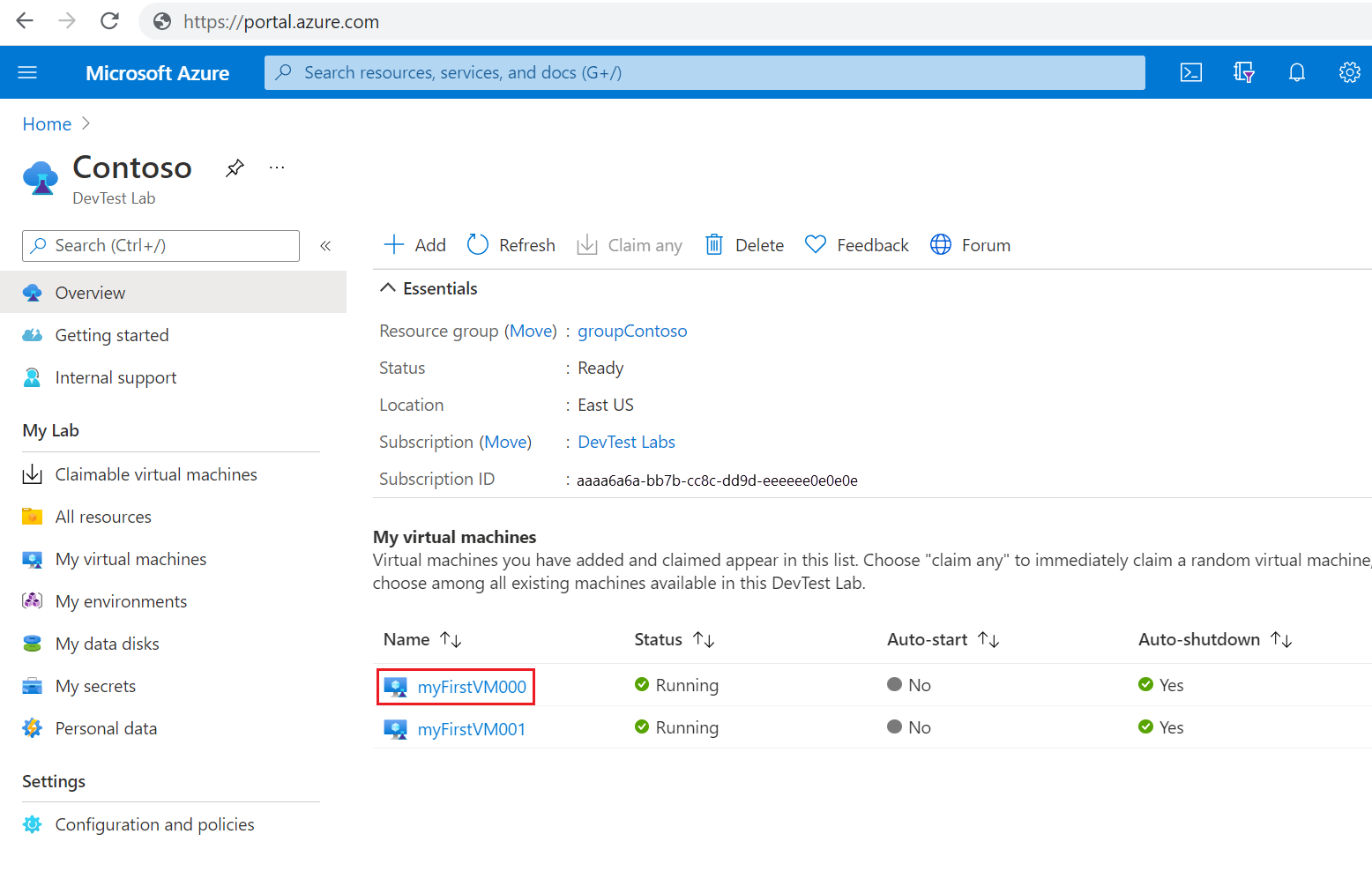
Na página Descrição Geral da VM, selecione Criar imagem personalizada em Operações no painel de navegação esquerdo.
Na página Criar imagem personalizada , introduza um Nome e uma Descrição opcional para a imagem personalizada.
Em Preparação da imagem, selecione uma das seguintes opções:
- Não generalizei esta máquina virtual se não tiver executado o sysprep e não quiser executar sysprep na VM ao criar a imagem personalizada.
- Já generalizei esta máquina virtual se já tiver executado sysprep na VM.
- Generalize esta máquina virtual (Execute sysprep) se não tiver executado sysprep e quiser que o sysprep seja executado na VM ao criar a imagem personalizada.
Selecione OK.
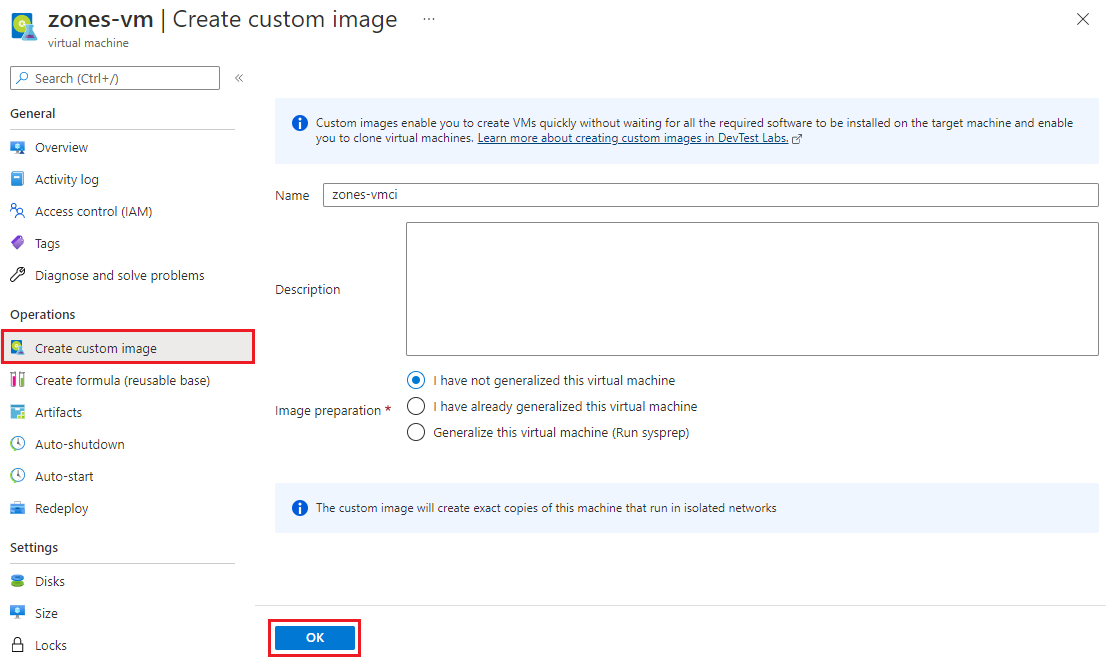
A imagem personalizada é criada e armazenada na conta de armazenamento do laboratório. A imagem está agora disponível na lista de imagens de base para criar uma nova VM de laboratório.